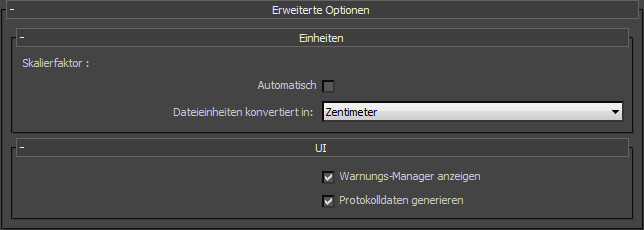
Rollout Erweiterte Optionen
Mit dem Rollout Erweiterte Optionen können Sie die allgemeinen Einstellungen und den Importvorgang anpassen.
Einheiten
Mithilfe der Option "Einheiten" können Sie den vom Plug-In verwendeten Umwandlungsfaktor (Skalierungswert) anzeigen sowie die Umwandlungseinheiten ändern.
- Skalierungsfaktor
-
Zeigt den Umwandlungswert oder Skalierungsfaktor an, den das Plug-In auf die gesamte eingehende Szene anwendet.
Das Plug-In vergleicht die in der Host-Anwendung verwendeten Einheiten mit den in der importierten Datei verwendeten Einheiten, um den Skalierungsfaktorwert zu ermitteln. Das Plug-In schlägt dann eine Einheitenumrechnung vor, die den Systemeinheiten in der Host-Anwendung entspricht. Der angezeigte Skalierungsfaktor ist das Ergebnis dieser Berechnung.
Diese Option ist immer aktiv. Wenn Ihre Dateieinheiten jedoch mit den Systemeinheiten übereinstimmen, muss das Plug-In keine Skalierungsumwandlung anwenden. Das Plug-In wendet keine Konvertierung an. Der angezeigte Skalierungsfaktor ist in diesem Fall "1.0". Sie können die Geschwindigkeit und Leistung für Ihren Import erhöhen, wenn Ihre Einheiten übereinstimmen, insbesondere in den Revit zu 3ds Max-Arbeitsabläufen.
Anmerkung: Wenn Sie die Option "Dateieinheiten konvertiert in" ändern, können Sie den Skalierungsfaktorwert verändern, der auf die eingehenden Daten angewendet wird.Weitere Informationen zu fehlerhaften oder unerwünschten Skalierungsergebnissen finden Sie unter Warum wird meine Szene in 3ds Max anders skaliert?. - Automatisch
-
Aktivieren Sie die Option Automatisch, wenn das 3ds Max FBX plug-in die Einheiten der eingehenden Datei automatisch erkennen und entsprechend den Einheiten der Host-Anwendung einstellen und konvertieren soll.
Wenn Sie die Option Automatisch aktivieren, wird die Option Dateieinheiten konvertiert in deaktiviert, wenngleich sie die aufgelöste Einheit und den Skalierfaktor anzeigt. Wenn Sie die Option Automatisch deaktivieren, wird das Menü Dateieinheiten konvertiert in verfügbar.
Wenn Sie die Option "Automatisch" aktivieren und die Dateieinheiten den Systemeinheiten entsprechen, ist keine Skalierungsumwandlung erforderlich. Das Plug-In führt in diesem Fall keine Umwandlung durch. Der angezeigte Skalierungsfaktor ist in diesem Fall "1.0".
Anmerkung: Diese Umwandlung betrifft nur importierte Daten. Die Einstellungen in 3ds Max werden nicht geändert. - Dateieinheiten konvertiert in:
-
Wenn Sie die Option Automatisch deaktivieren, können Sie im Menü Dateieinheiten konvertiert in eigene Einheiten auswählen, mit denen die Datei konvertiert werden soll. In diesem Menü können Sie die Einheiten angeben, in die Sie die Datei konvertieren möchten. Eine Änderung dieser Einstellung wirkt sich direkt auf den Wert des Skalierungsfaktors aus, der auf die eingehenden Daten angewendet wird.
Das Plug-In ermittelt die vorgegebenen Einheiten in 3ds Max im Dialogfeld "System-Einheiten einrichten" über die System-Einheitenskalierung. Weitere Informationen zu fehlerhaften oder unerwünschten Skalierungsergebnissen finden Sie unter Warum wird meine Szene in 3ds Max anders skaliert?.
Anmerkung:Um diese vorgegebenen Einheiten anzuzeigen, klicken Sie im Dialogfeld "Einheiten einrichten" auf "System-Einheiten einrichten". Das Dialogfeld wird geöffnet, wenn Sie im Menü "Anpassen" die Option "Einheiten einrichten" auswählen.
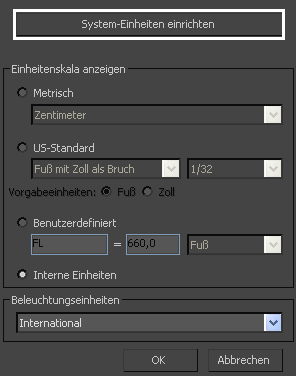
Option System-Einheiten einrichten
Diese Einheiteneinstellung wird zur Berechnung des angezeigten Skalierungsfaktors verwendet.
Dieses automatische Verhalten stellt sicher, dass das Plug-In die Einheiten berücksichtigt und standardmäßig die richtige Skalierung angewendet wird.
Anmerkung: Prüfen Sie die Systemeinheiten, die Ihre 3ds Max-Szene verwendet, damit Sie steuern können, ob das Plug-In Ihre Szene skalieren muss. Weitere Informationen zur System-Einheiteneinrichtung in 3ds Max finden Sie unter Warum wird meine Szene in 3ds Max anders skaliert? um Informationen über das Einrichten von System-Einheiten in 3ds Max zu sehen.
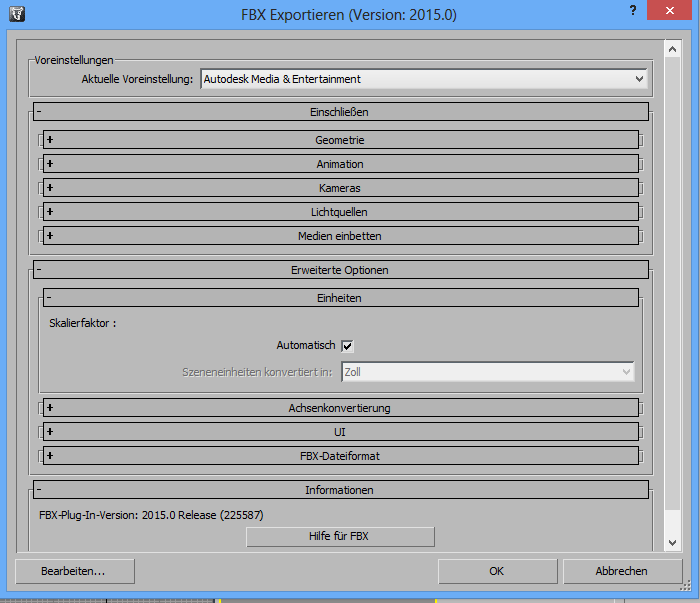
Rollout Einheiten
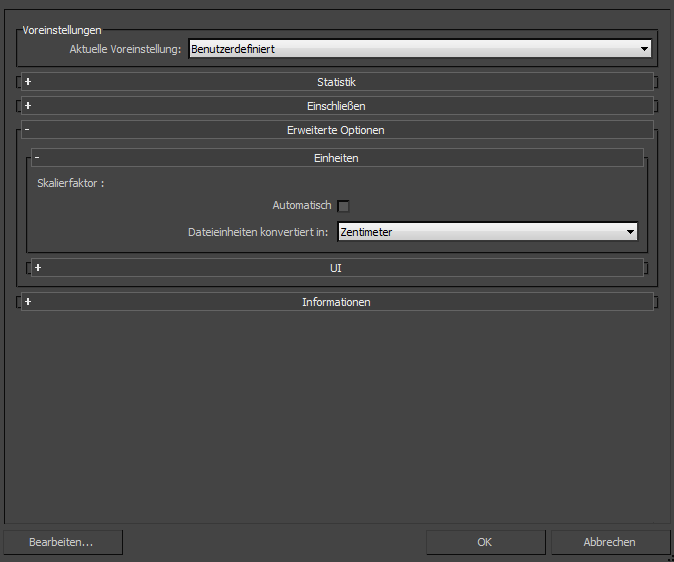
Skalierungsfaktor 1,0
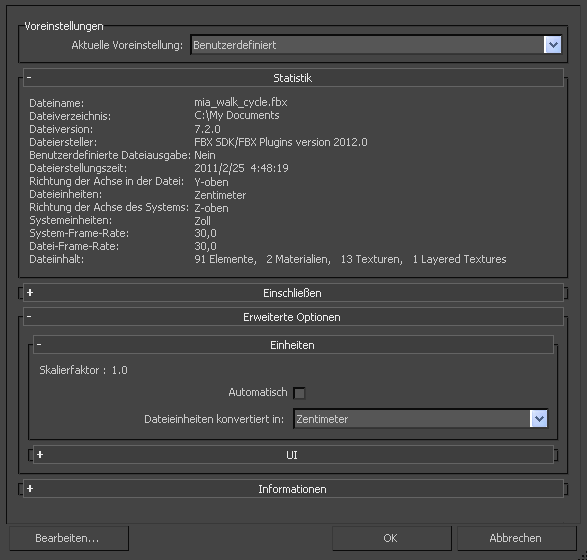
System-Einheiten in Zoll angezeigt
UI
Mit diesen Optionen können Sie die Anzeigeoptionen der Benutzeroberfläche einstellen. Sie können den Warnungs-Manager und die Fenster der FBX-Benutzeroberfläche anzeigen oder ausblenden.
Sie können diese Anzeigeoptionen anpassen, als neue Voreinstellung speichern und diese Datei mit den Vorgaben freigeben. Weitere Informationen finden Sie im Abschnitt Voreinstellung bearbeiten/speichern.
- Warnungs-Manager anzeigen/ausblenden
-
Mithilfe dieser Option können Sie das Dialogfeld "Warnungen und Fehlermeldungen" deaktivieren, das während des Importvorgangs angezeigt wird. Der Warnungs-Manager ist als Vorgabe aktiv.
- Protokolldaten generieren
-
Deaktivieren Sie die Option "Protokolldaten generieren", wenn Informationen zu Warnungen und Fehlern nicht in das Protokoll geschrieben werden sollen. Wenn Sie diese Option dagegen deaktivieren, schreibt das FBX-Export-/Importprogramm die Protokolldaten (wie Fehler und Warnungen) nicht in die generierte Protokolldatei. Der Dateiname und der Zeitstempel werden jedoch im Protokoll erfasst.
Das 3ds Max FBX plug-in speichert die Protokolldateien in den FBX-Voreinstellungen unter C:\Eigene Dateien\3dsmax\FBX\Logs.